Dell 810 User Manual [ja]
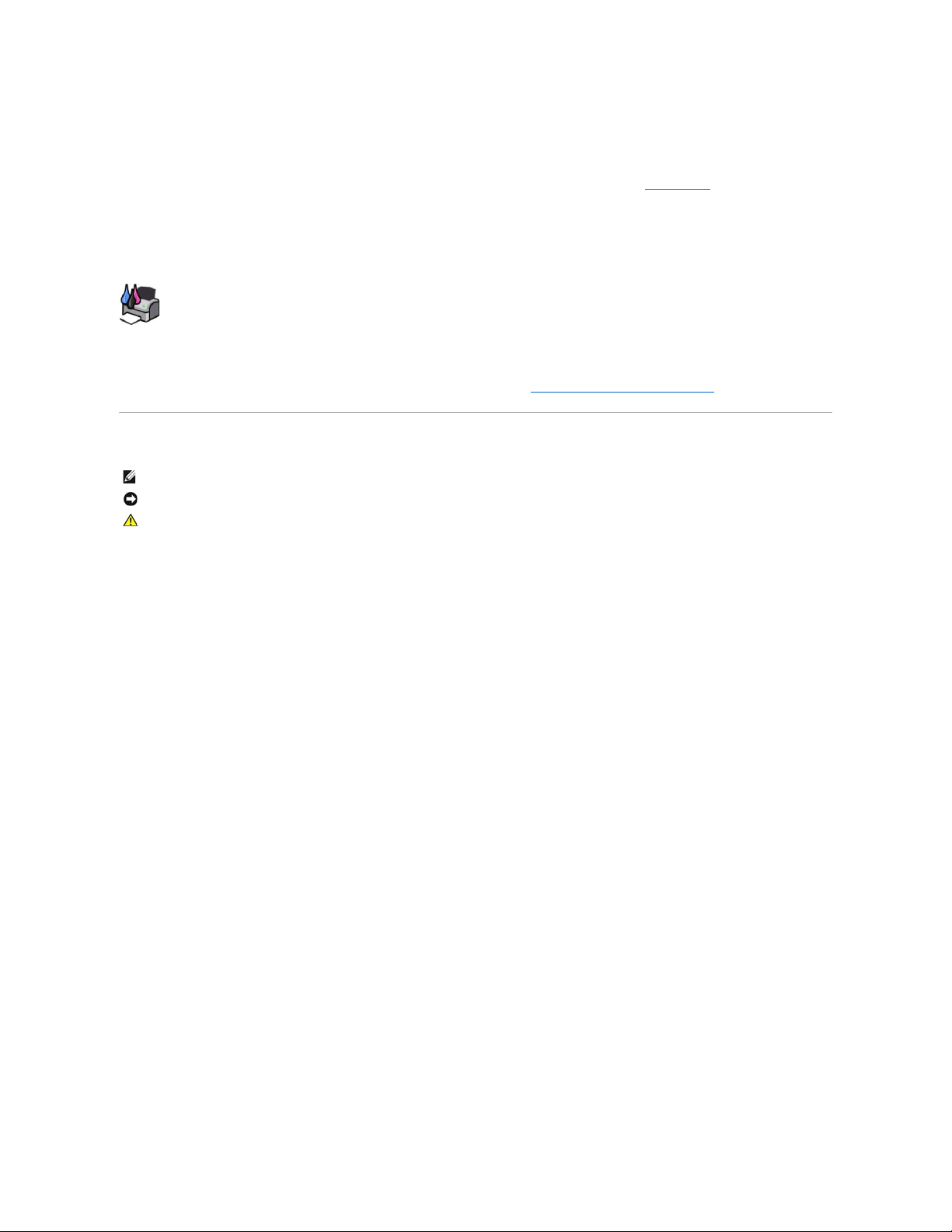
Dell™AIOPrinter810ユーザーズガイド
左のリンクをクリックすると、プリンタの機能と操作に関する情報を参照できます。プリンタに付属するその他のマニュアルに関する情報については、「情報とその入手先」を参照してください。
デルから消耗品を注文するには、次の操作を行います。
1. デスクトップのアイコンをダブルクリックします。
2. デルのホームページ www.dell.com/supplies にアクセスします。
3. デル純正のプリンタ用消耗品は電話で注文できます。各国のご注文用電話番号については、『オーナーズマニュアル』を参照してください。
サービスを最大限に利用するには、デルプリンタ サービスタグをお手元にご用意ください。詳細については、「エクスプレスサービスコードとサービスタグナンバー」を参照してください。
メモ、注意、および警告について
本書の内 容は予告なく変更される場合があります。
©2006DellInc.Allrightsreserved.
方法のいかんを問わず、Dell Inc. の書面による許諾なく本書の内容の一部または全部を複製することは禁止されています。
本書で使用されている商標:Dell および DELL のロゴ、Dell Picture Studio、および Dell Ink Management System は Dell Inc. の商標です。Microsoft および Windows は Microsoft Corporation の登録商標です。
本書中では、その他の商標および社名を各社の商号または製品名を示す 呼称として使用する場合があります。Dell Inc. は、自社以外の商標および商品名に対して、いかなる所有権も主張するものではありません。
機種 810
2006 年 2 月 SRV GG236 Rev. A00
メモ: 「メモ」には、プリンタの活用に役立つ重要な情報が記載されています。
注意: 「注意」には、ハードウェアの破損またはデータの損失の可能性があることを示し、その問題の回避方法が記載されています。
警告: 「警告」とは、物的の損害やケガ、または人命にかかわる可能性のある問題を示したものです。
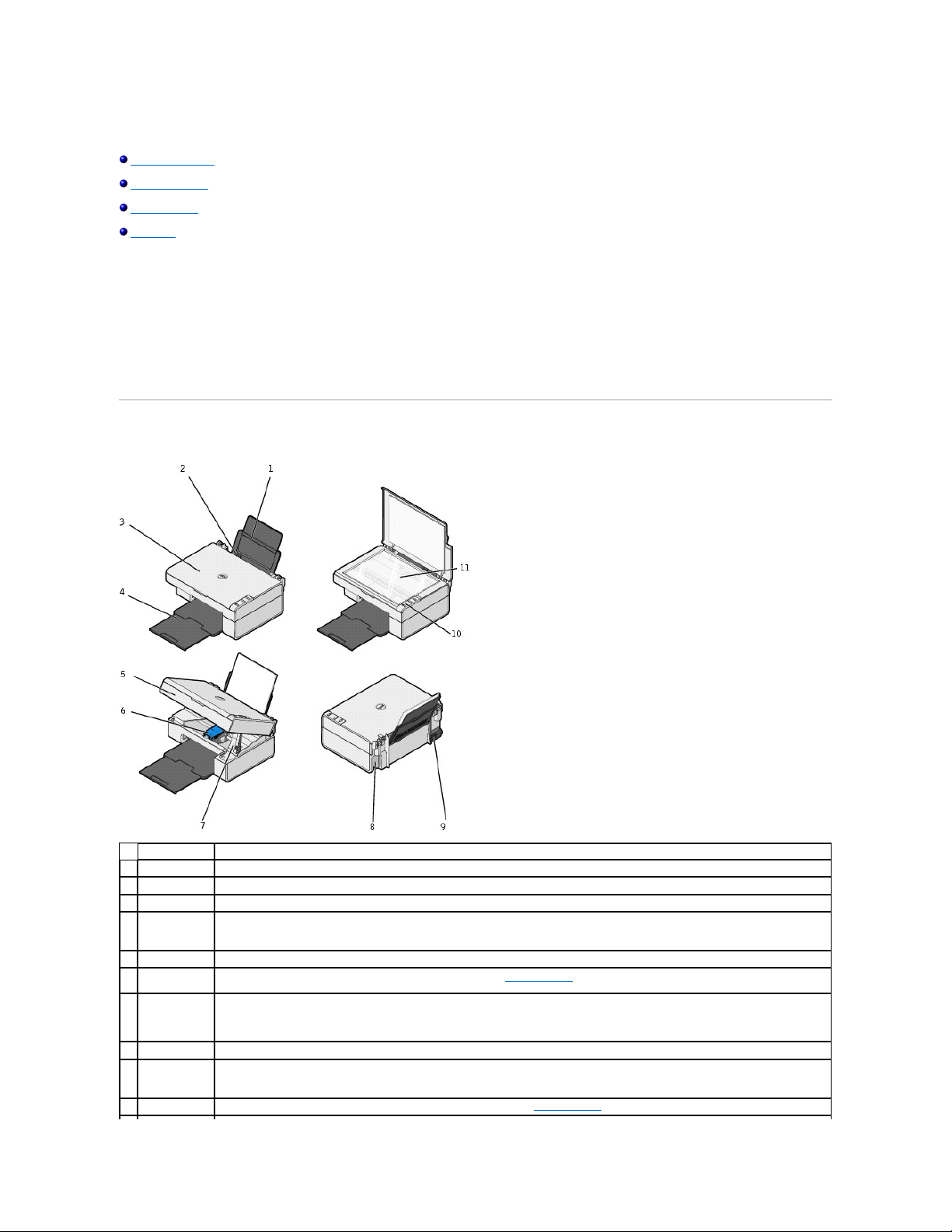
プリンタ各部の名称とはたらき
プリンタ各部のはたらき
プリンタのセットアップ
操作パネルの使用
用紙のセット
Dell™All-In-One Printer 810 は、さまざまな用途に使用できます。次の点に注意してください。
l プリンタがコンピュータに接続されている場合、さまざまな印刷物の作成には、プリンタの操作パネルまたはプリンタソフトウェアを使用できます。
l スキャン、印刷、FAX の各機能を使用するには、プリンタがコンピュータに接続されている必要があります。
l コピー機能を使用するには、プリンタをコンピュータに接続する必要はありません。
プリンタ各部のはたらき
名称
説明
1
用紙サポート
セットされた用紙を支えます。
2
用紙ガイド
プリンタへの給紙が正しく行われるようにします。
3
原稿カバー
プリンタの一番上の部分で、スキャンするドキュメントまたは写真が平らになるように押さえます。
4
排紙トレイ
プリンタから排出された用紙を支えます。
メモ:排紙トレイを延ばすには、トレイをまっすぐ引き出します。
5
スキャナユニット
カートリッジを交換する場合は、このユニットを開きます。
6
カートリッジホルダ
ー
カラーカートリッジ 1 個を支えるホルダーです。カートリッジの詳細については、「カートリッジの交換」を参照してください。
7
固定レバー
スキャナユニットの下にある部分で、カートリッジを交換している間プリンタを開けた状態に保ちます。
メモ:プリンタを閉じて通常の操作を行うには、スキャナユニットを持ち上げ、固定レバーをプリンタの背面方向に向けて倒し、スキャナユニットがプリンタ本体の上に収まるま
で下ろします。
8
USB コネクタ
USB ケーブル(別売)を接続する差込口です。USB ケーブルのもう一方の端末はコンピュータに接続します。
9
電源コネクタ
電源コードを接続する差込口です。
メモ:電源コードは、先にプリンタに接続してから、コンセントに接続してください。
10
操作パネル
コピーおよびスキャン操作に使用するプリンタ上のパネルです。詳しい情報については、「操作パネルの使用」を参照してください。
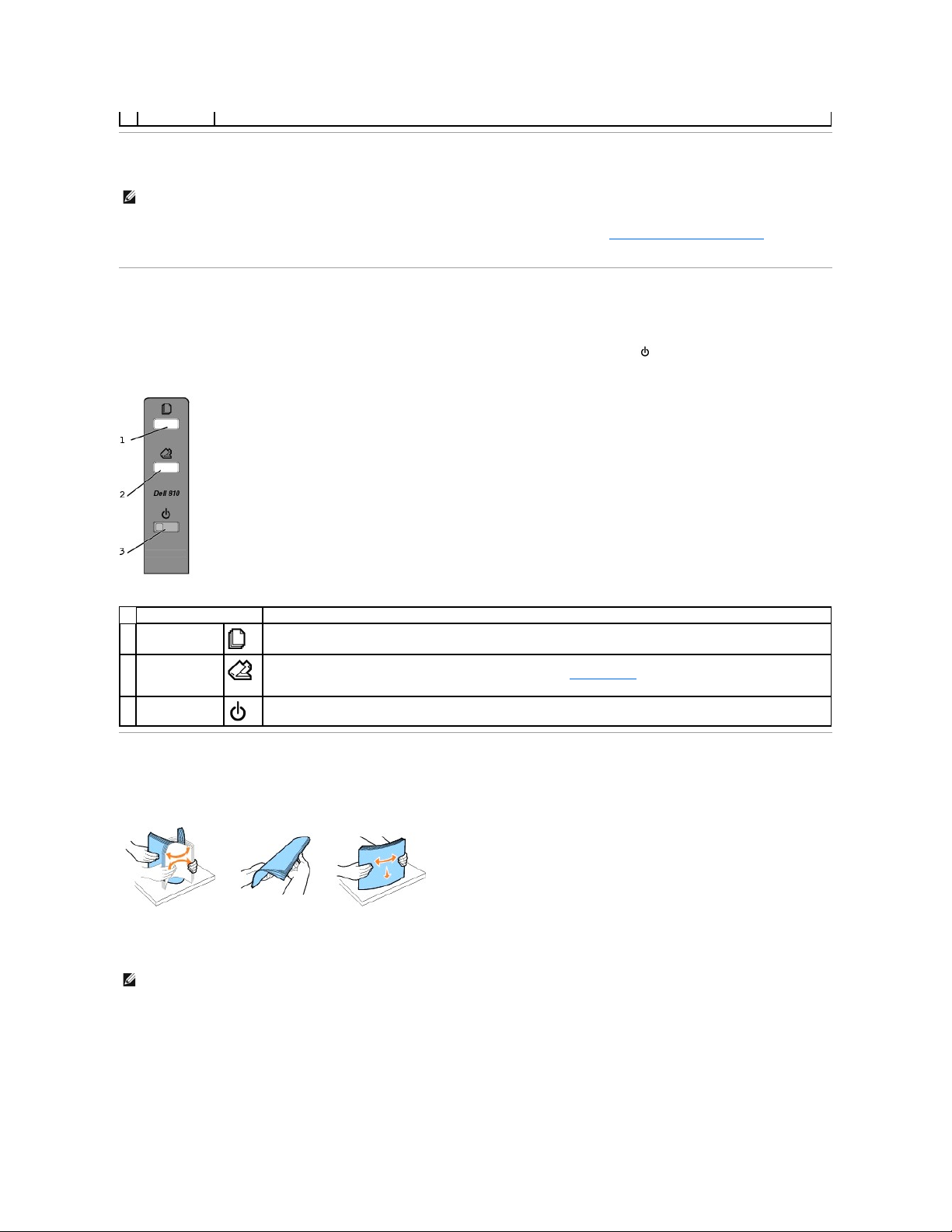
プリンタのセットアップ
『プリンタのセットアップ』の指示に従って、ハードウェアおよびソフトウェアをインストールします。セットアップ中に問題が発生した場合は、「セットアップに関するトラブルシューティング」を参照してくださ
い。
操作パネルの使用
操作パネルのボタンを使用して、ドキュメントまたは写真のコピーとスキャンを行うことができます。プリンタの電源が入っている場合は、電源ボタン が点灯します。
用紙のセット
1. 用紙をさばきます。
2. 用紙サポートの右側のガイドにそろえて用紙をセットします。
3. レバーをつまみながら用紙ガイドをスライドさせて、用紙の左端に合わせます。
11
ガラス面
コピー、FAX、またはスキャンするドキュメントや写真をセットする部分です。セットする場合はスキャンする面を下向きに載せます。
メモ: Dell AIO Printer 810 は、Microsoft®Windows®2000、Windows XP、Windows XP Professional x64 Edition をサポートしています。
名称
はたらき
1
[コピー]ボタン
ドキュメントや写真のコピーを作成します。
2
[スキャン]ボタン
l ドキュメントや写真のスキャンを開始します。
l プリントヘッド調整パターンを印刷してからスキャンします。詳細については、「カートリッジの調整」を参照してください。
3
電源ボタン
プリンタの電源のオン/オフを切り替えます。
メモ: 用紙をプリンタに無理に押し込まないでください。用紙は、用紙サポートの表面に沿うように平らに置き、両端が両方の用紙ガイドに接するようにセットします。
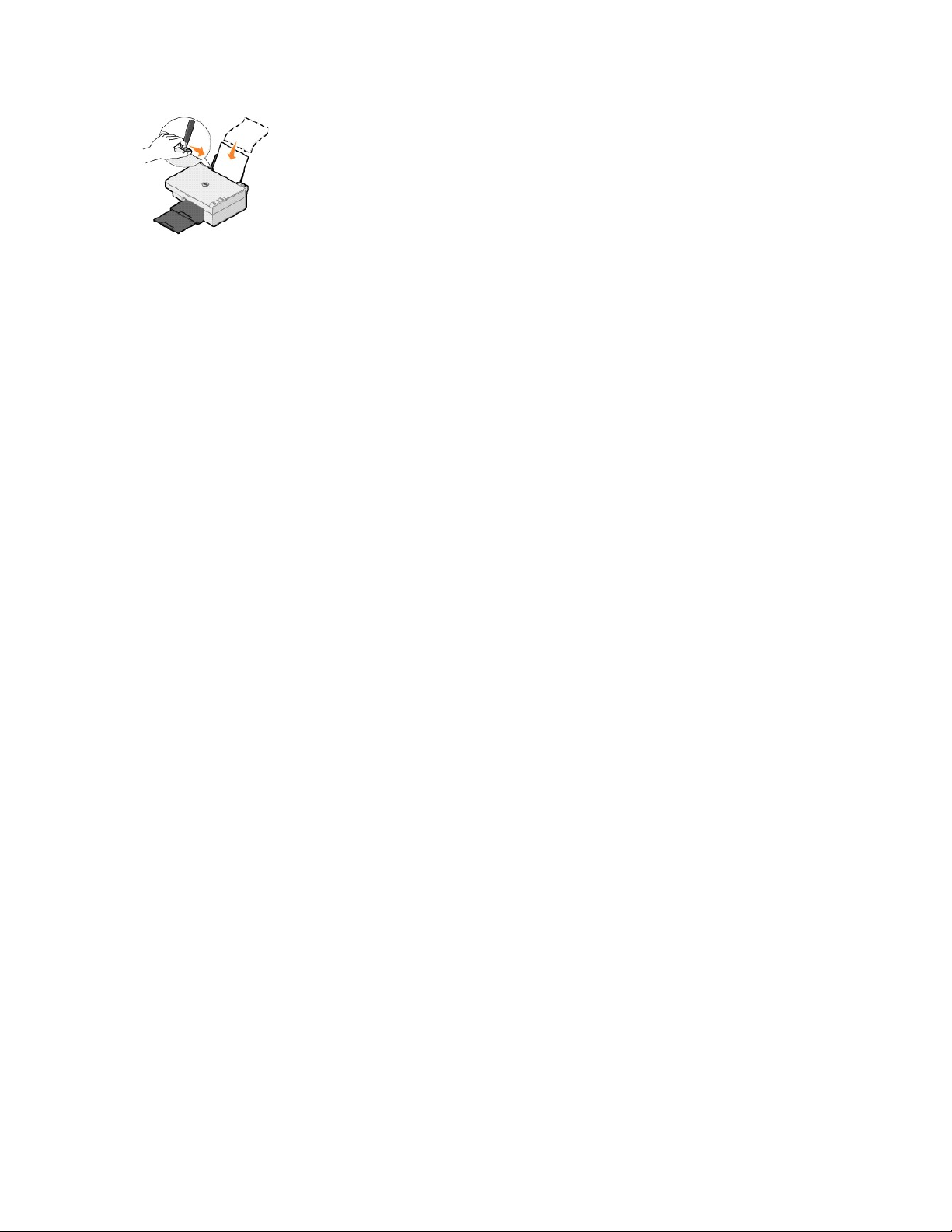
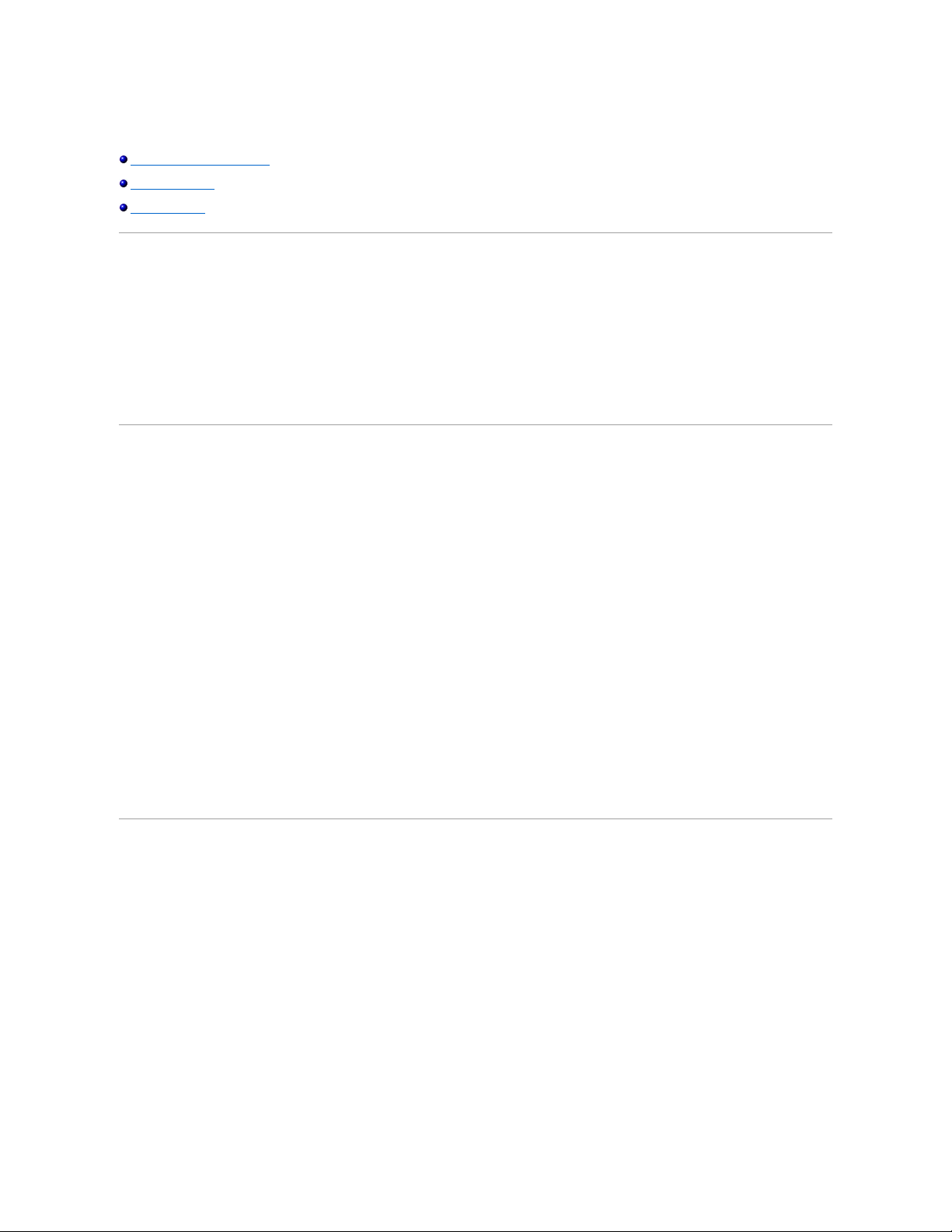
付録
デル テクニカルサポートのご利用条件
デルへのお問い合わせ
保証および返品条件
デル テクニカルサポートのご利用条件
技術者によるテクニカルサポートをお受けいただくには、トラブルシューティングに対するお客様のご協力とご自身での操作が必要となります。サポートでは、オペレーティングシステム、ソフトウェア、ハ
ードウェアなどの出荷時の設定への復元と、プリンタおよびデルが取り付けを行ったすべてのハードウェアの機能の適正についての確認を行います。技術者によるこのテクニカルサポートのほかに、デ
ルサポートでのオンラインテクニカルサポートもご利用いただけます。テクニカルサポートのオプションを追加してご購入いただくこともできます。
デルでは、プリンタおよびデルがインストールを行ったすべてのソフトウェアと周辺機器に対して、限定テクニカルサポートを提供しています。Software & Peripherals (DellWare)、
ReadyWare、Custom Factory Integration (CFI/DellPlus) などから購入およびインストールされたものを含む、サードパーティ製ソフトウェアおよび周辺機器に対するサポートは、それらの製
造元により提供されます。
デルへのお問い合わせ
デルサポートには、support.jp.dell.com からアクセスできます。WELCOME TO DELL SUPPORT ページで地域を選択し、要求される詳細に記入すると、ヘルプツールおよび情報にアクセスで
きます。
オンラインでのデルへのお問い合わせには、次のアドレスをご利用ください。
l インターネット
www.dell.com/
www.dell.com/ap/(アジア太平洋諸国)
www.dell.com/jp/(日本)
www.euro.dell.com(ヨーロッパ)
www.dell.com/la/(中南米諸国)
l 匿名 FTP(ファイル転送プロトコル)
ftp.dell.com/
ログインユーザー名:anonymous、およびお客様の E メールアドレスとパスワードを使用します。
l E-メールサポートのご利用方法につきましては、デルサポートサイトのサポートサイトメニューから「E-メールサポート」を選択してください。
サポートサイト URL: http://support.jp.dell.com/
※ E-メールサポートをご利用になるには、サポートサイトでサービスタグナンバーを入力していただく必要があります。
l E-メール見積サービス
apmarketing@dell.com(アジア太平洋諸国)
保証および返品条件
Dell Inc.(以下「デル」)は、ハードウェア製品の製造のために、新品、または業界標準の慣例に従い新品と同等とみなされる部品およびコンポーネントを使用しています。お使いのプリンタに対するデル
の保証についての詳細は、『オーナーズマニュアル』を参照してください。
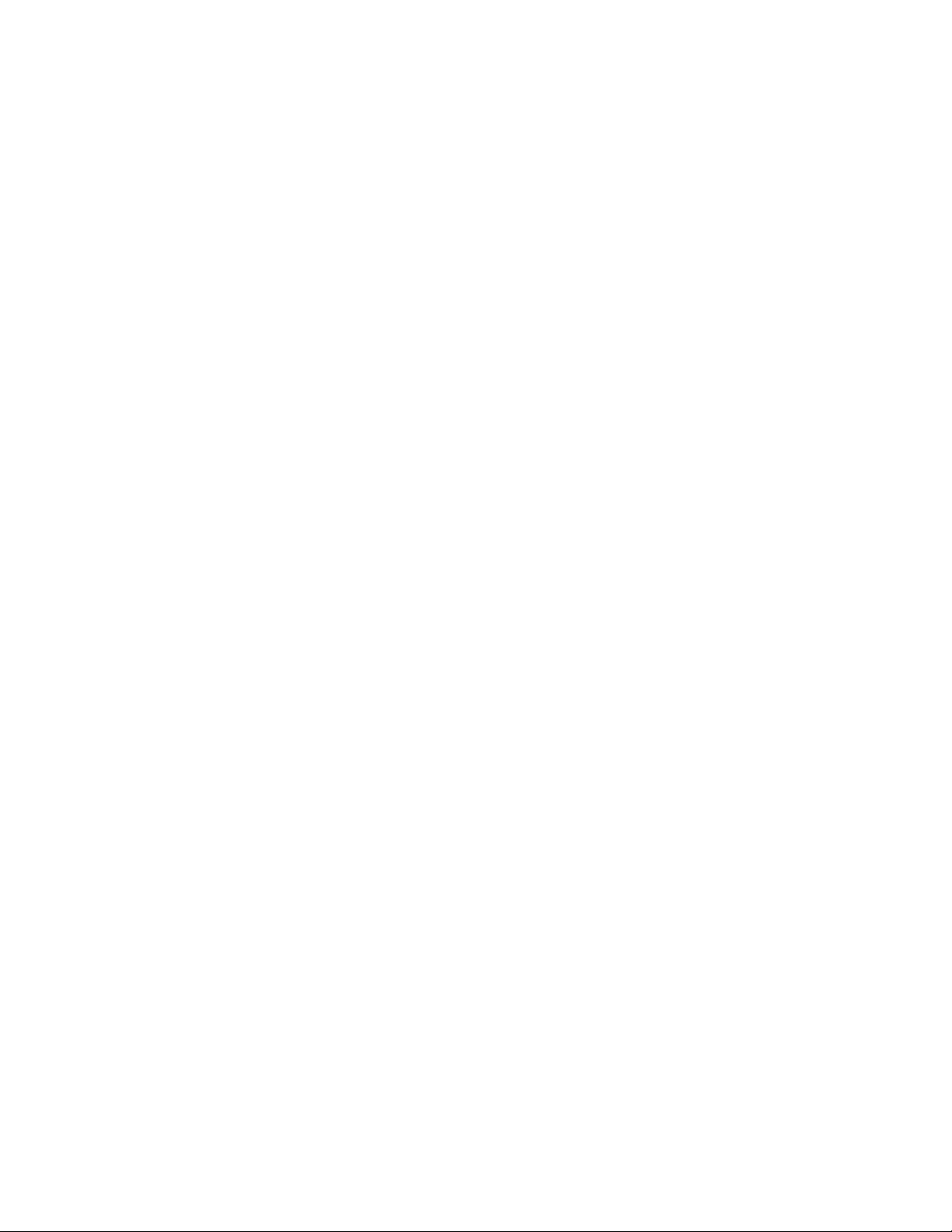
BSD License and Warranty Statements
Copyright (c) 1991 The Regents of the University of California. All rights reserved.
Redistribution and use in source and binary forms, with or without modification, are permitted provided that the following conditions are met:
1. Redistributions of source code must retain the above copyright notice, this list of conditions and the following disclaimer.
2. Redistributions in binary form must reproduce the above copyright notice, this list of conditions and the following disclaimer in the documentation and/or
other materials provided with the distribution.
3. The name of the author may not be used to endorse or promote products derived from this software without specific prior written permission.
THIS SOFTWARE IS PROVIDED BY THE AUTHOR "AS IS" AND ANY EXPRESS OR IMPLIED WARRANTIES, INCLUDING, BUT NOT LIMITED TO, THE IMPLIED
WARRANTIES OF MERCHANTABILITY AND FITNESS FOR A PARTICULAR PURPOSE ARE DISCLAIMED. IN NO EVENT SHALL THE AUTHOR BE LIABLE FOR ANY DIRECT,
INDIRECT, INCIDENTAL, SPECIAL, EXEMPLARY, OR CONSEQUENTIAL DAMAGES (INCLUDING, BUT NOT LIMITED TO, PROCUREMENT OF SUBSTITUTE GOODS OR
SERVICES; LOSS OF USE, DATA, OR PROFITS; OR BUSINESS INTERRUPTION) HOWEVER CAUSED AND ON ANY THEORY OF LIABILITY, WHETHER IN CONTRACT,
STRICT LIABILITY, OR TORT (INCLUDING NEGLIGENCE OR OTHERWISE) ARISING IN ANY WAY OUT OF THE USE OF THIS SOFTWARE, EVEN IF ADVISED OF THE
POSSIBILITY OF SUCH DAMAGE.
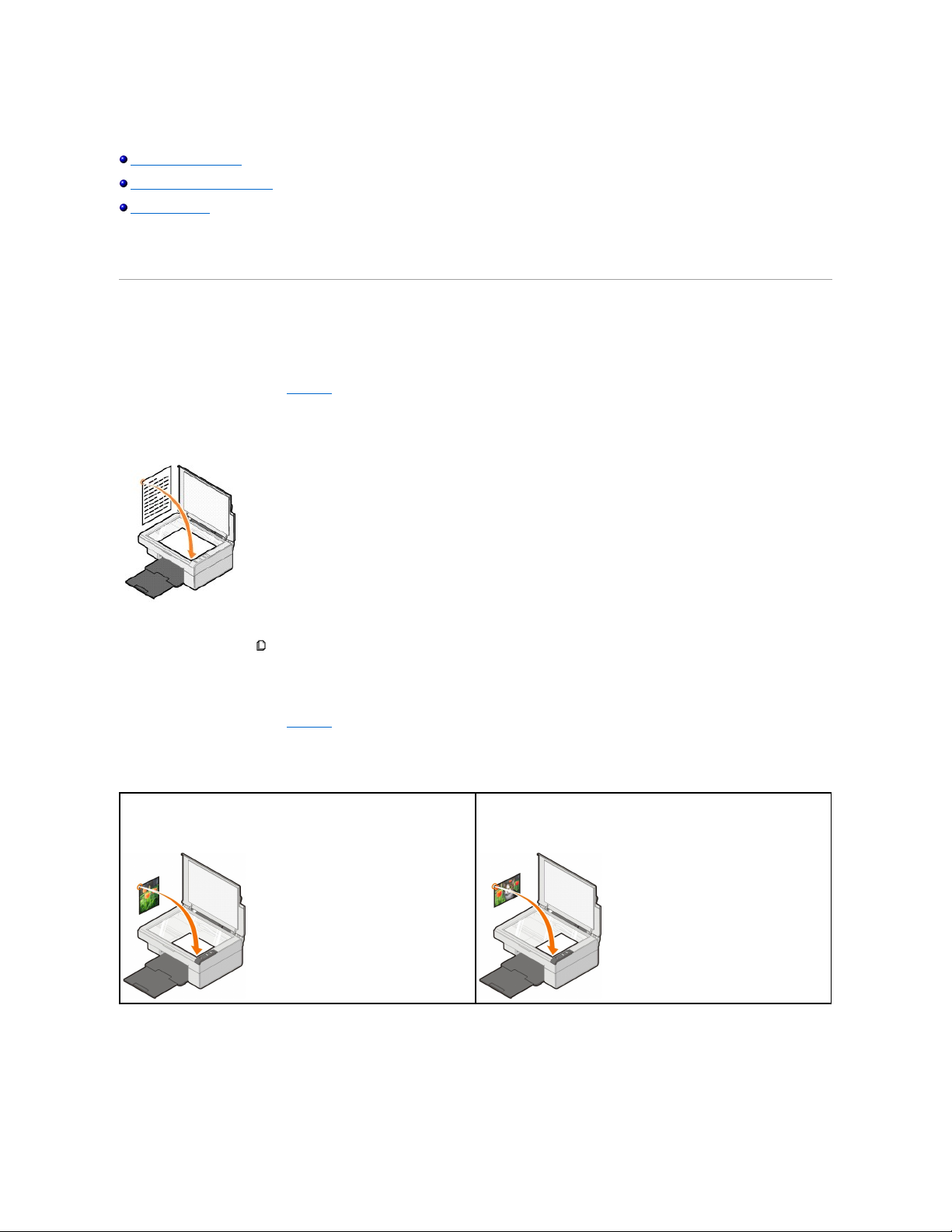
コピー
ドキュメントや写真をコピーする
操作パネルを使用して写真をコピーする
コピー設定を変更する
コピーを作成するには、プリンタの操作パネルまたはコンピュータを使用します。
ドキュメントや写真をコピーする
操作パネルを使用する
1. プリンタの電源をオンにします。
2. 用紙をセットします。詳細については、「用紙のセット」を参照してください。
3. 原稿カバーを開きます。
4. コピーする面を下にして、ドキュメントや写真をガラス面にセットします。このとき、原稿の表の左上の角を、プリンタの矢印に合わせるようにセットしてください。
5. 原稿カバーを閉じます。
6. 操作パネルの[コピー]ボタン を押します。
コンピュータを使用する
1. コンピュータとプリンタが接続された状態であることを確認し、電源をオンにします。
2. 用紙をセットします。詳細については、「用紙のセット」を参照してください。
3. 原稿カバーを開きます。
4. コピーする面を下にして、ドキュメントや写真をガラス面にセットします。このとき、原稿の表の左上の角を、プリンタの矢印に合わせるようにセットしてください。
5. 原稿カバーを閉じます。
6. [スタート]ボタンをクリックして、[プログラム]または[すべてのプログラム]、[デルプリンタ]、[Dell AIO 810]、[Dell AIO ナビ]の順にクリックします。
Dell AIO ナビが起動します。
7. ドロップダウンメニューから、コピー部数(1~99)およびカラーモードを選択します。
8. [コピー設定を表示]をクリックして、次の操作を実行します。
縦方向の場合:
横方向の場合:

¡ コピー品質の選択
¡ 用紙サイズの選択
¡ 原稿サイズの選択
¡ ドキュメントの濃度調整
¡ ドキュメントの縮小または拡大
¡ [アドバンス]ボタンをクリックして、用紙サイズおよび品質などのオプションを変更します。
9. 設定の変更が完了したら、[コピー]をクリックします。
操作パネルを使用して写真をコピーする
1. プリンタの電源をオンにします。
2. 印刷面を上にして、4x6 サイズのフォトペーパーまたは光沢紙をセットします。詳細については、「用紙のセット」を参照してください。
3. 原稿カバーを開きます。
4. コピーする面を下にして、写真をガラス面にセットします。このとき、写真の表の左上の角を、プリンタの矢印に合わせるようにセットしてください。
5. 原稿カバーを閉じます。
6. 操作パネルの[コピー]ボタン を 3 秒間押したままにします。
コピー設定を変更する
1. [スタート]ボタンをクリックして、[プログラム]または[すべてのプログラム]、[デルプリンタ]、[Dell AIO 810]、[Dell AIO ナビ]の順にクリックします。
Dell AIO ナビが起動します。
2. コピー部数およびカラーモードを選択します。
3. [コピー設定を表示]をクリックして、次の操作を実行します。
¡ コピー品質の選択
¡ 用紙サイズの選択
¡ 原稿サイズの選択
¡ ドキュメントの濃度調整
¡ ドキュメントの縮小または拡大
4. [アドバンス]ボタンをクリックして、用紙サイズおよび品質などのオプションを変更します。
5. オプションを変更するには、次のタブをクリックします。
メモ: 4x6 サイズの写真を 4x6 サイズの用紙にコピーする場合にのみ、次の方法を使用できます。それ以外のサイズの写真を操作パネルからコピーする方法については、「ドキュメントや写
真をコピーする」を参照してください。
タブ名
はたらき
印刷
l 用紙のサイズおよび種類を選択します。
l フチなし印刷オプションを選択します。
l 印刷品質を選択します。
スキャン
l カラーモードおよびスキャン解像度を選択します。
l スキャンした画像の自動トリミングを実行します。
l スキャン範囲を選択します。

6. コピー設定の変更が完了したら[OK]をクリックし、次に[コピー]をクリックします。
画像補正
l スキャン後に傾いた画像をまっすぐにします(傾きの修正)。
l ピントの甘い画像の鮮明度を調整します。
l 画像の明るさを調整します。
l 画像の色補正カーブ(ガンマ値)を調整します。
パターン補正
l 灰色の画像を白と黒のドットパターンに変換します(ディザ)。
l 雑誌や新聞からモアレを除去します。
l カラー画像の背景ノイズを調整します。

FAX
Windows XP に Microsoft FAX コンソールをインストールする
Microsoft FAX コンソール(Windows XP)または FAX サービスの管理(Windows 2000)を設定する
紙のドキュメントを FAX する
保存されたドキュメントを FAX する
FAX コンソールまたは FAX サービスの管理を使用して FAX を受信する
FAX コンソールまたは FAX サービスの管理を使用して、送受信済みの FAX を表示する
FAX コンソールまたは FAX サービスの管理を使用して、FAX の状態を表示する
FAX 構成を変更する
このプリンタで FAX を送信するには、モデムが取り付けられていて、Microsoft FAX がインストールされたコンピュータにプリンタを接続する必要があります。操作を進める前に、コンピュータに
Microsoft FAX がインストールされていることを以下の手順で確認します。
[スタート]ボタンをクリックして、[プログラム]または[すべてのプログラム]、[アクセサリ]、[通信]の順にクリックします。
Windows XP の場合
l 一覧に FAX が表示される場合は、Microsoft FAX がインストールされています。「Microsoft FAX コンソール(Windows XP)または FAX サービスの管理(Windows 2000)を設定する」
に進みます。
l 一覧に FAX が表示されない場合は、「Windows XP に Microsoft FAX コンソールをインストールする」に進みます。
Windows 2000 の場合は、FAX サービスの管理が自動的にインストールされます。
Windows XP に Microsoft FAX コンソールをインストールする
1. [スタート]ボタンをクリックして、[コントロール パネル]をクリックします。[作業する分野を選びます]で、[プログラムの追加と削除]をクリックします。
[プログラムの追加と削除]ダイアログボックスが表示されます。
2. [Windows コンポーネントの追加と削除]をクリックします。
3. [コンポーネント]の一覧で、[FAX サービス]のチェックボックスをオンにします。
4. [次へ ]をクリックします。
5. [完了]をクリックします。
6. [プログラムの追加と削除]ダイアログボックスで、[閉じる]をクリックします。
Microsoft FAX コンソール(Windows XP)または FAX サービスの管理(Windows 2000)を設定す
る
FAX 機能を設定するには、以下の操作を行います。
1. [スタート]ボタンをクリックして、[プログラム]または[すべてのプログラム]、[アクセサリ]、[通信]、[FAX]、[FAX コンソール](Windows XP)または[FAX サービスの管理]
(Windows 2000)の順にクリックします。
2. [FAX 構成ウィザードの開始]画面で、[次へ]をクリックします。
3. [送信者情報]画面で、FAX の送付状に表示される情報を入力して、[次へ]をクリックします。
4. [FAX の送信または受信デバイスの指定]画面で、[FAX デバイスを選択してください]のリストからコンピュータにインストールされているモデムを選択します。
5. FAX の送信を無効にするには、[送信可能にする]チェックボックスをオフにします。
メモ: このコンポーネントのインストールを終了する際に、Windows インストール CD を挿入するように表示される場合があります。
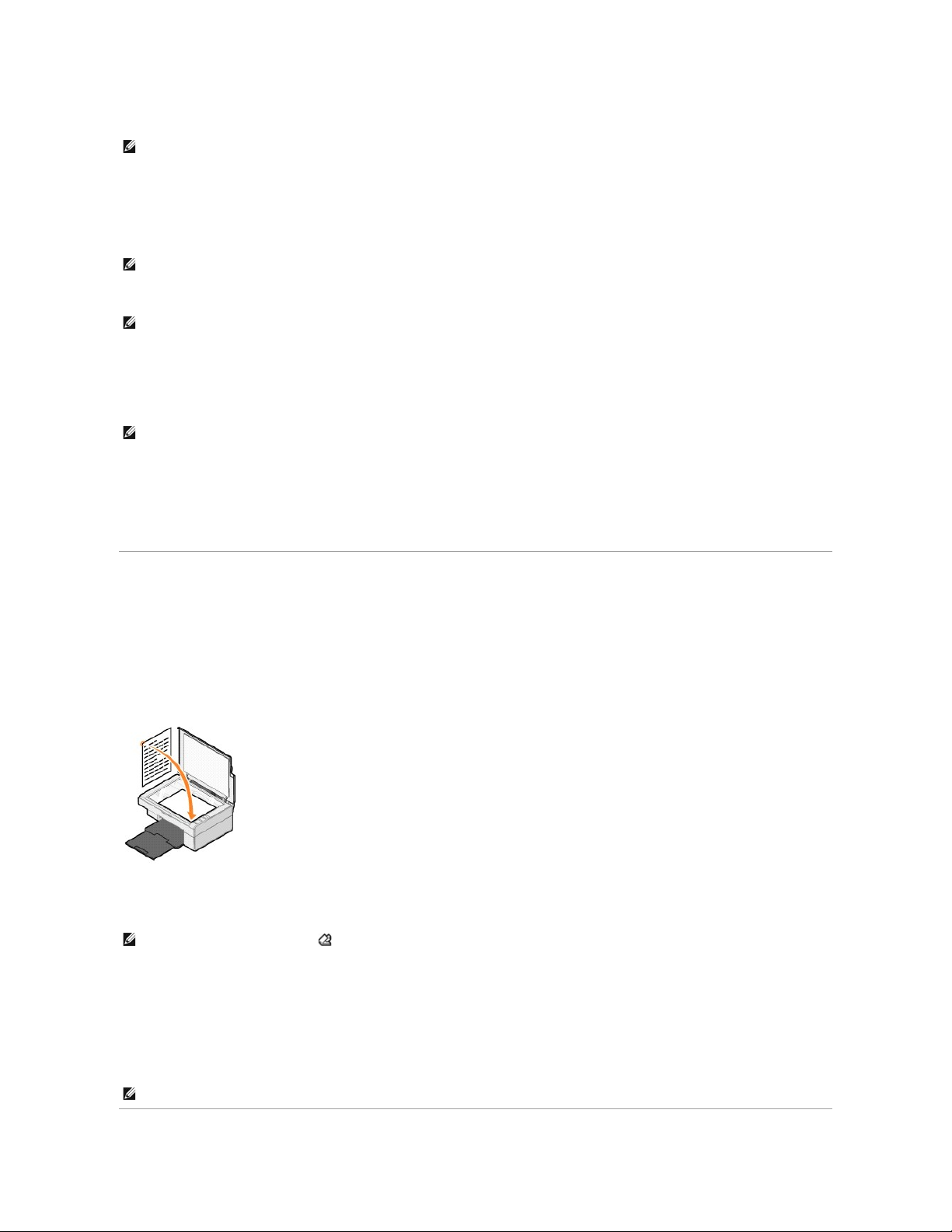
6. FAX を受信する場合は、[受信可能にする]チェックボックスをオンにします。
7. [手動で応 答する]ボタンをオンにするか、[自動的に応 答 する]ボタンをオンにして、呼び出し回数を指定します。
8. [次へ ]をクリックします。
9. [送信端末識別(TSID)]画面で、[TSID]ボックスに識別情報(通常は FAX 番号および会社名)を入力します。この情報は、送信した FAX のヘッダーの部分に表示され、受信者側で送信者
側の FAX 機器を識別するために使用されます。
10. [次へ ]をクリックします。
11. [被呼端末識別(CSID)]画面で、[CSID]ボックスに CSID(FAX が正しい受信者に送信されているかを確認するための情報)を入力します。
12. [次へ ]をクリックします。
13. [ルーティング オプション]画面で、受信した FAX を自動的に印刷する場合は[印刷する]チェックボックスをオンにします。このオプションを選択した場合は、受信した FAX を印刷するプリン
タに[Dell AIO 810]を指定します。
14. FAX のコピーを保存するには、[フォルダに保存する]チェックボックスをオンにします。このオプションを選択した場合、FAX のコピーを保存する場所を指定できます。
15. [次へ ]をクリックします。
16. [構成の概 要]リストの設定を確認して、[完了]をクリックします。
これで FAX を送受信するための準備が完了しました。
紙のドキュメントを FAX する
1 ページまたは複数ページの紙のドキュメントを FAX するには、Dell AIO ナビを使用します。
1. プリンタとコンピュータが接続された状態であることを確認し、電源をオンにします。コンピュータのモデムが、使用可能なアナログ電話回線に接続されていることを確認します。FAX に使用する電
話回線で DSL ブロードバンドサービスを使用している場合は、DSL フィルタを取り付ける必要もあります。詳細については、インターネットサービスプロバイダに問い合わせてください。
2. 原稿をガラス面の上にセットします。このとき、原稿の表の左上の角をプリンタの矢印に合せてください。
3. [スタート]ボタンをクリックして、[プログラム]または[すべてのプログラム]、[デルプリンタ]、[Dell AIO 810]、[Dell AIO ナビ]の順にクリックします。
Dell AIO ナビが起動します。
4. Dell AIO ナビでは、以下のいずれかを行うことができます。
l [スキャンと FAX]セクションで、1 ページまたは複数ページの FAX を送信します。最初に、画面に表示される質問に回答して FAX 操作の設定を変更します。
1 ページの FAX を送信するには、[FAX]をクリックします。
複数のページを FAX で送信するには、[スキャン設定を表示]をクリックして、[アドバンス]、[出力する前に 複数 ページの原稿をスキャンする]、[OK]の順にクリックします。
l [ツール]セクションで、[コンピュータのモデムを使って FAX を送信する]をクリックして画面の手順に従います。
メモ: [受信可能にする]チェックボックスをオンにすると、FAX の受信は可能になりますが、コンピュータのモデムがすべての電話に応答するようになり、通常の通話を受信できなくなる場合が
あります。
メモ: 地域によっては、TSID の入力が必須となる場合があります。
メモ: 手順 10 ~ 13 は、手順 6 で FAX を受信可能に設定した場合にのみ実行します。
メモ: FAX を自動的に印刷するには、プリンタの電源をオンにしてコンピュータに接続する必要があります。
メモ: プリンタの操作パネルの[スキャン]ボタン を押して、Dell AIO ナビを起動することもできます。コンピュータで Dell AIO ナビが起動します。
メモ: 画面に質問が表示される中で、次のページをスキャンするかどうかを尋ねられます。スキャンする場合は、次のページをガラス面の上にセットして[はい]をクリックします。
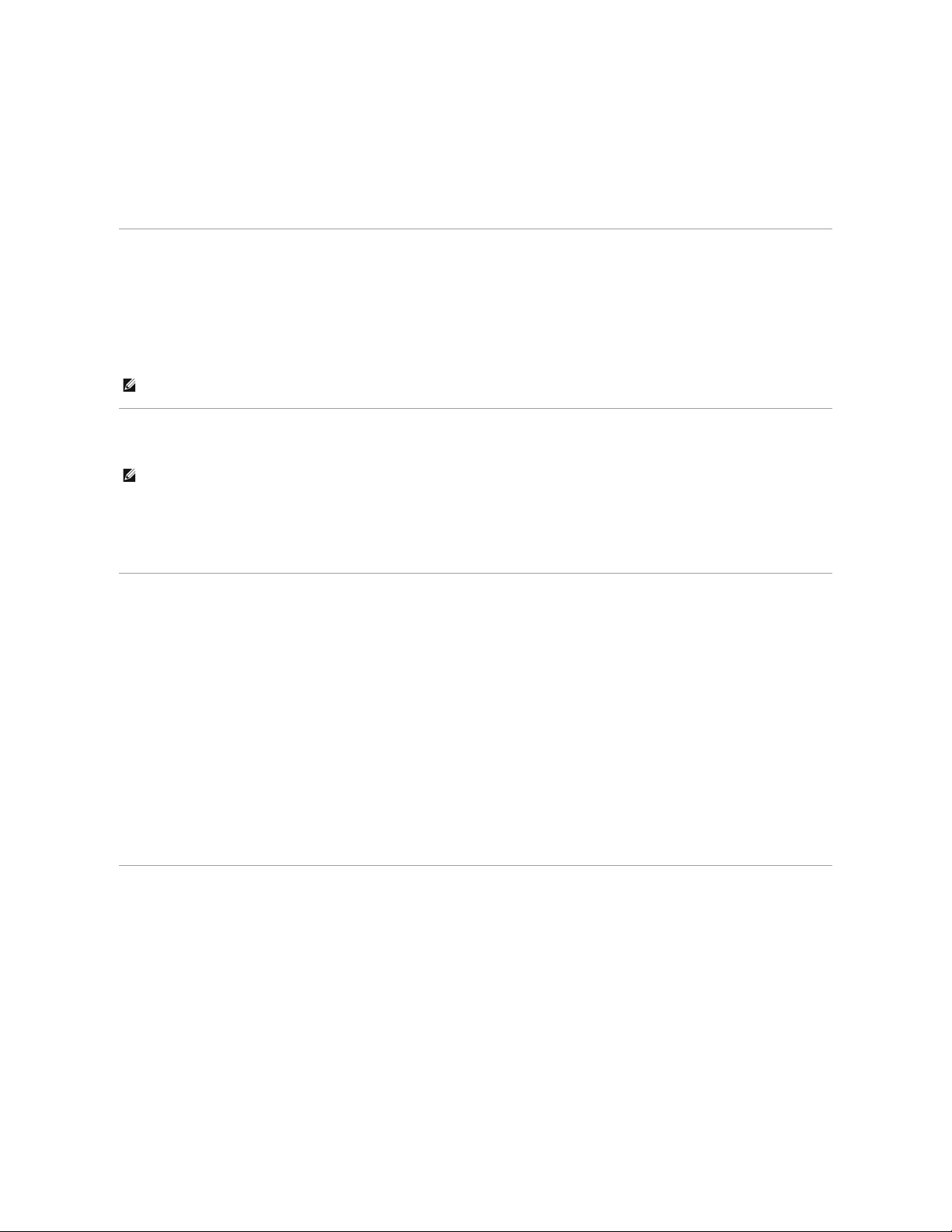
保存されたドキュメントを FAX する
1. ファイルを開いた状態で、[ファイル]、[印刷]の順にクリックします。
2. プリンタの一覧から[FAX]を選択します。
3. [OK]または[印刷]をクリックして、画面に表示される手順に従います。
FAX コンソールまたは FAX サービスの管理を使用して FAX を受信する
1. モデムの電話線コネクタに使用できる電話回線が接続されていることを確認します。
2. [スタート]ボタンをクリックして、[プログラム]または[すべてのプログラム]、[アクセサリ]、[通信]、[FAX]の順にクリックします。
3. [FAX コンソール]または[FAX サービスの管理]をクリックします。
[FAX コンソール]または[FAX サービスの管理]の設定で[受信可能にする]チェックボックスをオンにすると、FAX を受信する準備が完了します。
FAX コンソールまたは FAX サービスの管理を使用して、送受信済みの FAX を表示する
1. [スタート]ボタンをクリックして、[プログラム]または[すべてのプログラム]、[アクセサリ]、[通信]、[FAX]の順にクリックします。
2. [FAX コンソール]または[FAX サービスの管理]をクリックします。
受信した FAX は[受信トレイ]に、送信済み FAX は[送信済みアイテム]に表示されます。
FAX コンソールまたは FAX サービスの管理を使用して FAX の状態を表示する
1. [スタート]ボタンをクリックして、[プログラム]または[すべてのプログラム]、[アクセサリ]、[通信]、[FAX]の順にクリックします。
2. [FAX コンソール]または[FAX サービスの管理]をクリックします。
3. 以下のフォルダが表示されます。
l [受信中]―現在受信中の FAX
l [受信トレイ]―受信した FAX
l [送信トレイ]―送信予定の FAX
l [送信済みアイテム]―送信が完了した FAX
4. フォルダを選択してクリックします。
5. 右側のウィンドウで、状態を表示する FAX をクリックし、[設定]または[プロパティ]をクリックします。
6. [全般]タブをクリックし、[状態]行を表示します。
7. 終了したら[閉じる]をクリックします。
FAX 構成を変更する
1. [スタート]ボタンをクリックして、[プログラム]または[すべてのプログラム]、[アクセサリ]、[通信]、[FAX]、[FAX コンソール]の順にクリックします。
2. [FAX コンソール]で、[ツール]メニューの[FAX の 構成]をクリックして、FAX 構成ウィザードを起動します。
メモ: [受信可能にする]チェックボックスをオンにすると、FAX の受信は可能になりますが、コンピュータのモデムがすべての電話に応答するようになり、通常の通話を受信できなくなる場合が
あります。
メモ: FAX コンソールで送受信された FAX のみが FAX コンソールで表示できます。
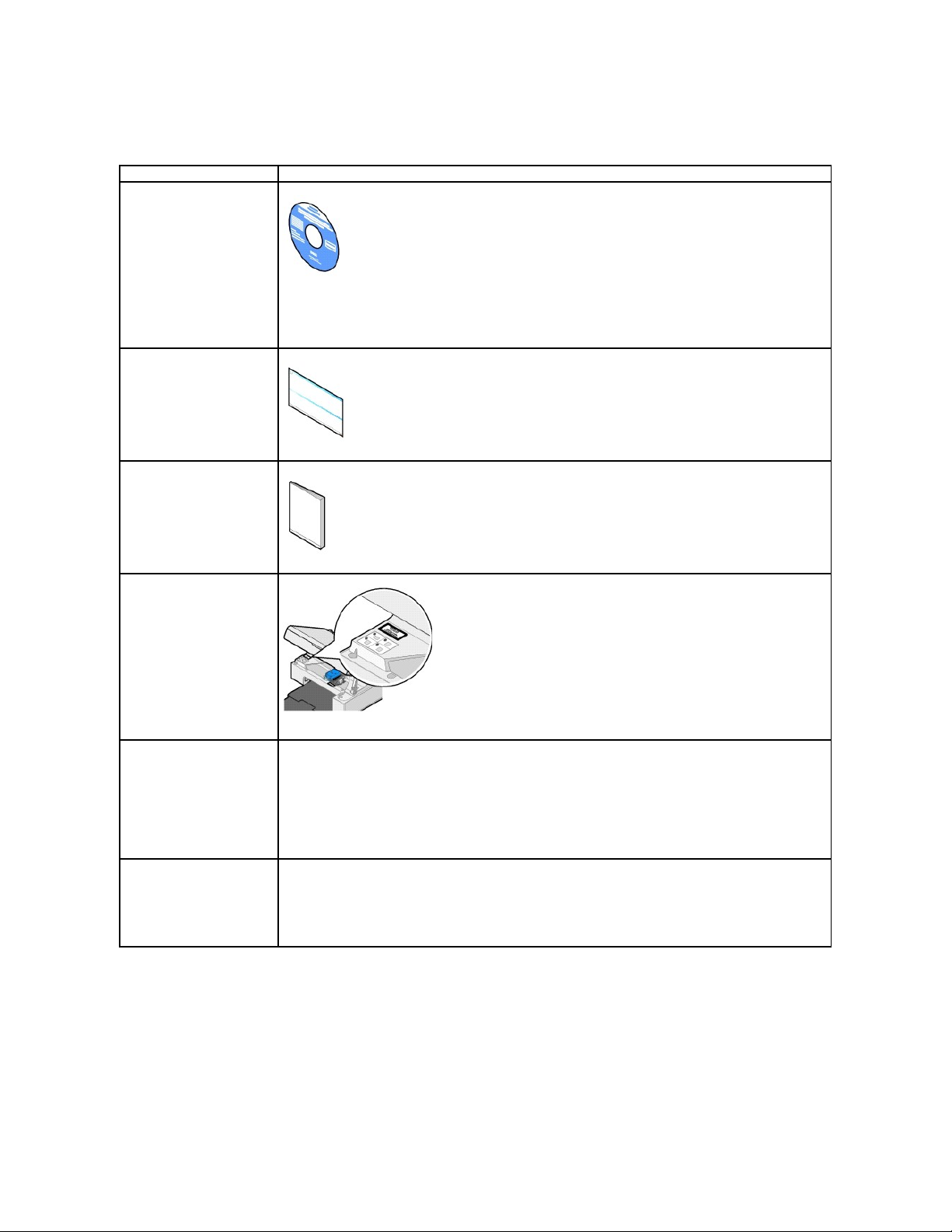
情報とその入手先
必要な情報
入手先
l プリンタドライバ
l ユーザーズガイド
Drivers and Utilities CD
デル製コンピュータとプリンタを同時に購入された場合、プリンタのマニュアルおよびドライバは、既にコンピュータにインストールされている場合がありま
す。ドライバをアンインストールして再インストールするとき、またはマニュアルを表示するときには CD を使用します。
CD に Readme ファイルが含まれている場合は、そこにプリンタの技術的な変更に関する最新情報や、熟練ユーザーや技術者のための高度な技術資
料が示されています。
プリンタのセットアップ方法
プリンタのセットアップ図
l 安全に関する情報
l プリンタのセットアップ方法と使用
方法
l 保証に関する情報
オーナーズマニュアル
エクスプレスサービスコードとサービスタ
グナンバー
エクスプレスサービスコードとサービスタグナンバー
このラベルは、スキャナユニットの下のプリンタの左側にあります。
l プリンタ用の最新ドライバ
l テクニカルサービスおよびサポー
トに関する質問への回答
l プリンタのマニュアル
デルサポートサイト
デルサポートサイトでは、次のようなオンラインツールを提供しています。
l ソリューション - トラブルシューティングのヒントとテクニック、技術者による文書、およびオンラインセミナーを提供します。
l アップグレード - メモリなどのコンポーネントのアップグレードに関する情報を提供します。
l カスタマーケア - デルへの連絡先、ご注文の処理状況、保証、および修理に関する情報を提供します。
l ダウンロード - ドライバをダウンロードできます。
l 参考資料 - プリンタに関するマニュアルと製品仕様を参照できます。
l Windows XP の使用方法
l プリンタのマニュアル
Windows XP のヘルプとサポートセンター
1. [スタート]ボタンをクリックして、[ヘルプとサポート]をクリックします。
2. トラブルを説明する単語またはフレーズを入力して、矢印アイコンをクリックします。
3. トラブルに当てはまるトピックをクリックします。
4. 画面に表示される手順に従います。
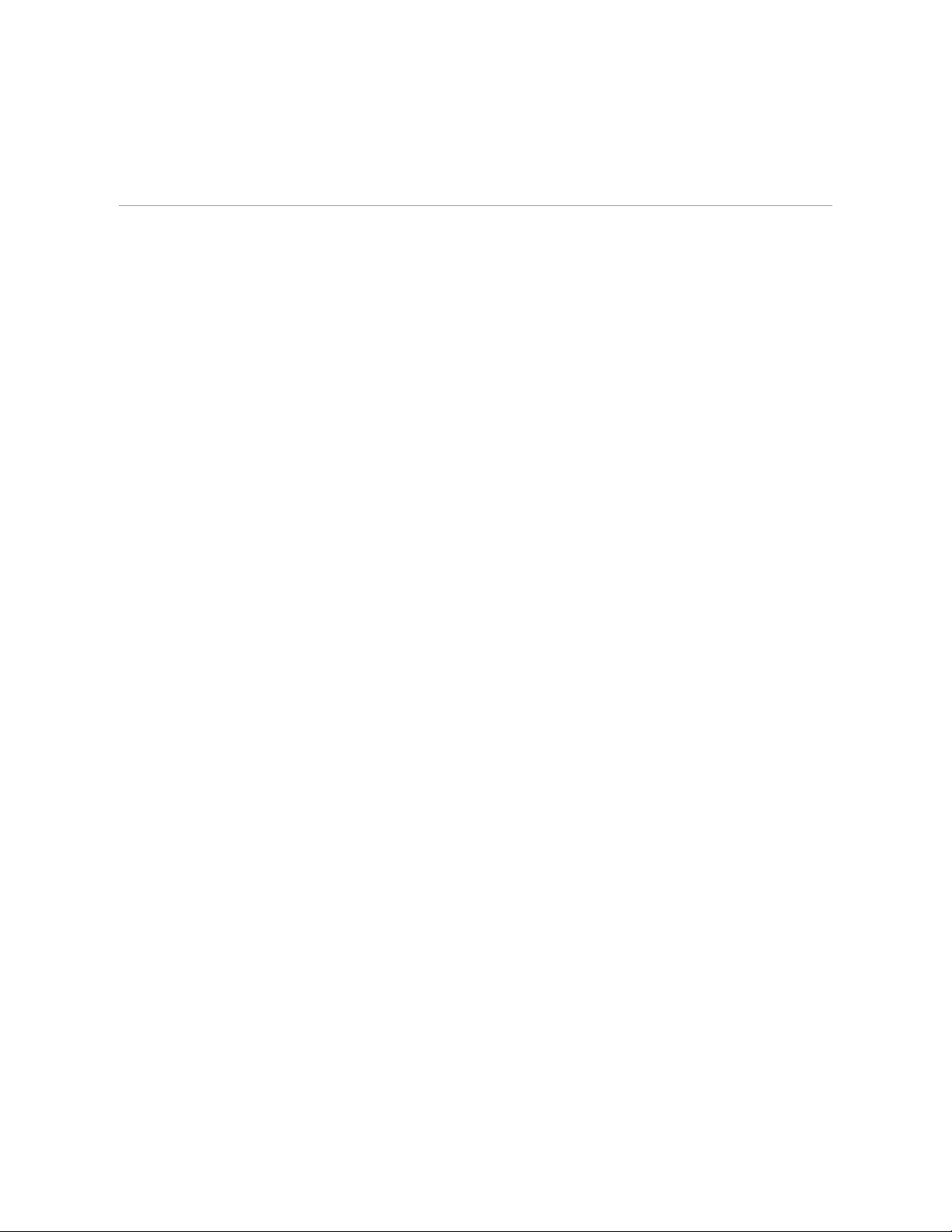
GNU License
GENERAL PUBLIC LICENSE
Version 2, June 1991
Copyright (C) 1989, 1991 Free Software Foundation, Inc.
59 Temple Place, Suite 330, Boston, MA 02111-1307 USA
Everyone is permitted to copy and distribute verbatim copies of this license document, but changing it is not allowed.
Preamble
The licenses for most software are designed to take away your freedom to share and change it. By contrast, the GNU General Public License is intended to
guarantee your freedom to share and change free software--to make sure the software is free for all its users. This General Public License applies to most of
the Free Software Foundation's software and to any other program whose authors commit to using it. (Some other Free Software Foundation software is
covered by the GNU Library General Public License instead.) You can apply it to your programs, too.
When we speak of free software, we are referring to freedom, not price. Our General Public Licenses are designed to make sure that you have the freedom to
distribute copies of free software (and charge for this service if you wish), that you receive source code or can get it if you want it, that you can change the
software or use pieces of it in new free programs; and that you know you can do these things.
To protect your rights, we need to make restrictions that forbid anyone to deny you these rights or to ask you to surrender the rights. These restrictions
translate to certain responsibilities for you if you distribute copies of the software, or if you modify it.
For example, if you distribute copies of such a program, whether gratis or for a fee, you must give the recipients all the rights that you have. You must make
sure that they, too, receive or can get the source code. And you must show them these terms so they know their rights.
We protect your rights with two steps: (1) copyright the software, and (2) offer you this license which gives you legal permission to copy, distribute and/or
modify the software.
Also, for each author's protection and ours, we want to make certain that everyone understands that there is no warranty for this free software. If the
software is modified by someone else and passed on, we want its recipients to know that what they have is not the original, so that any problems introduced
by others will not reflect on the original authors' reputations.
Finally, any free program is threatened constantly by software patents. We wish to avoid the danger that redistributors of a free program will individually
obtain patent licenses, in effect making the program proprietary. To prevent this, we have made it clear that any patent must be licensed for everyone's free
use or not licensed at all.
The precise terms and conditions for copying, distribution and modification follow.
GNU GENERAL PUBLIC LICENSE
TERMS AND CONDITIONS FOR COPYING, DISTRIBUTION AND MODIFICATION
1.
This License applies to any program or other work which contains a notice placed by the copyright holder saying it may be distributed under the terms of
this General Public License. The "Program", below, refers to any such program or work, and a "work based on the Program" means either the Program
or any derivative work under copyright law: that is to say, a work containing the Program or a portion of it, either verbatim or with modifications and/or
translated into another language. (Hereinafter, translation is included without limitation in the term "modification".) Each licensee is addressed as "you".
Activities other than copying, distribution and modification are not covered by this License; they are outside its scope. The act of running the Program is
not restricted, and the output from the Program is covered only if its contents constitute a work based on the Program (independent of having been
made by running the Program). Whether that is true depends on what the Program does.
